Definir as propiedades do formulario con varios pasos para portais
Nota
A partir do 12 de outubro de 2022, Portais de Power Apps é Power Pages. Máis información: Microsoft Power Pages xa está dispoñible de forma xeral (blog)
Proximamente migraremos e uniremos a documentación de Portais de Power Apps coa documentación de Power Pages.
O formulario con varios pasos contén relacións con páxinas web e un paso inicial para controlar o inicio do formulario no portal. A relación con Páxinas Web permite a recuperación dinámica da definición do formulario para un determinado nó de páxina no sitio web.
As outras opcións no formulario con varios pasos rexistran as preferencias de alto nivel para o control para o proceso de varios pasos como un todo, por exemplo se desexa que se mostren barras de progreso.
Para ver os formularios con varios pasos existentes ou para crear novos formularios con varios pasos, abra a aplicación de Xestión do portal e vaia a Portais > Formularios con varios pasos.
Nota
Antes de continuar, asegúrese de revisar as consideracións para os formularios con varios pasos.
Ao crear ou editar unha páxina web desde a aplicación Xestión do portal, pódese especificar un formulario de varios pasos no campo de busca proporcionado no Nova páxina web formulario.
Atributos do formulario con varios pasos
Os seguintes atributos e relacións determinan a funcionalidade do formulario con varios pasos.
| Nome | Descripción |
|---|---|
| Nome | Título do formulario utilizado para referencia. |
| Iniciar paso | O primeiro paso para o formulario. Un formulario con varios pasos terá un ou máis pasos. Para obter máis información referentes aos pasos, consulte a sección titulada Paso do formulario con varios pasos a continuación. O primeiro paso non pode ser de tipo Condición. |
| Requírese autenticación | Se está activado, cando un usuario que non está rexistrado visita a páxina que contén o formulario, vai ser redirixido á páxina de inicio de sesión. Unha vez que inicia sesión correctamente, o usuario será redirixido de volta á páxina que contén o formulario. |
| Iniciar nova sesión ao cargar | Se se seleccionaSi se o usuario abre o formulario nun explorador ou separador novos ou pecha o explorador ou a páxina e volve, o formulario iniciará unha sesión completamente nova e comezará no primeiro paso. En caso contrario, seguirá a mesma sesión e o usuario poderá pechar o explorador ou a páxina e retomar máis tarde exactamente onde o deixou. Valor predefinido: Non. |
| Permítense varios rexistros por usuario | Se se selecciona Si os usuarios poderán crear máis dun envío. Isto axuda ao formulario a determinar como actuar cando un usuario visita de novo un formulario. Predefinido: Si. |
| Código de estado de edición caducada | O valor enteiro do código do estado da entidade de destino que cando se combina co motivo para o estado indica cando un rexistro existente xa non se pode editar. |
| Motivo para o estado de edición caducada | O valor enteiro do código do estado da entidade de destino que cando se combina co código de estado, indica cando un rexistro existente ten estes valores, o rexistro xa non se pode editar, por exemplo, cando se actualiza un rexistro como completado. |
| Mensaxe Edición caducada | A mensaxe mostrada cando o código de estado do rexistro e o motivo para o estado coinciden cos valores especificados. Para cada paquete de idioma instalado e activado para a organización, un campo estará dispoñible para introducir a mensaxe no idioma asociado. Mensaxe predefinida; Xa concluíu o envío. Grazas! |
Configuración do indicador de progreso
| Nome | Descrición |
|---|---|
| Activada | Marcar para mostrar o indicador de progreso. Predefinido: Desactivado. |
| Tipo | Unha das seguintes opcións: Título, Numérico (Paso x de n) e Barra de Progreso. Predefinido: Título |
| Posición | Unha das seguintes opcións: Arriba, Abaixo, Esquerda, Dereita. A posición é relativa ao formulario. Predefinido: Superior. |
| Colocar número de paso antes do título do paso | Marcar para engadir o número do paso ao comezo do título do paso. O valor predefinido non está activado. |
Exemplos dos distintos tipos de indicador de progreso:
Título

Título co número de paso prefixado

Numérico

Barra de progreso

Advertencia "Gardar as modificacións"
| Nome | Descripción |
|---|---|
| Mostrar advertencia Gardar as modificacións antes de saír | Selecciona para mostrar unha mensaxe de advertencia se o usuario modifica os campos e tenta cargar de novo a páxina, se pecha o explorador, se selecciona o botón Atrás do explorador ou dun formulario de varios pasos. |
| Mensaxe de advertencia Gardar as modificacións | Para cada paquete de idioma instalado e activado para a organización, un campo estará dispoñible para introducir a mensaxe no idioma asociado. Se non se especificou ningunha mensaxe, utilizarase o explorador predefinido. |
Exemplo:

Nota
Debido aos cambios recentes relacionados coa compatibilidade cos navegadores para o texto personalizado no evento beforeunload, a posibilidade de especificar unha mensaxe personalizada mediante o aviso "Gardar cambios" está limitada a só Internet Explorer 11. Máis información: Evento beforeunload en Internet Explorer, Compatibilidade do navegador
Configuración da xeolocalización para o formulario con varios pasos
Un formulario xestionado pode configurarse para mostrar un control de mapas para mostrar ben unha localización existente como un marcador no mapa, ben para fornecer a capacidade do usuario para especificar unha localización. Consulte Engadir Xeolocalización.
O control do mapa de formulario require configuración adicional para indicar que son os ID de distintos campos de localización para atribuír ou recuperar valores a eles ou deles. O rexistro de paso de formulario con varios pasos ten unha sección que define estas asignacións de campos ás que se lles debe atribuír un valor. Os nomes dos campos varían segundo o esquema que se creou.
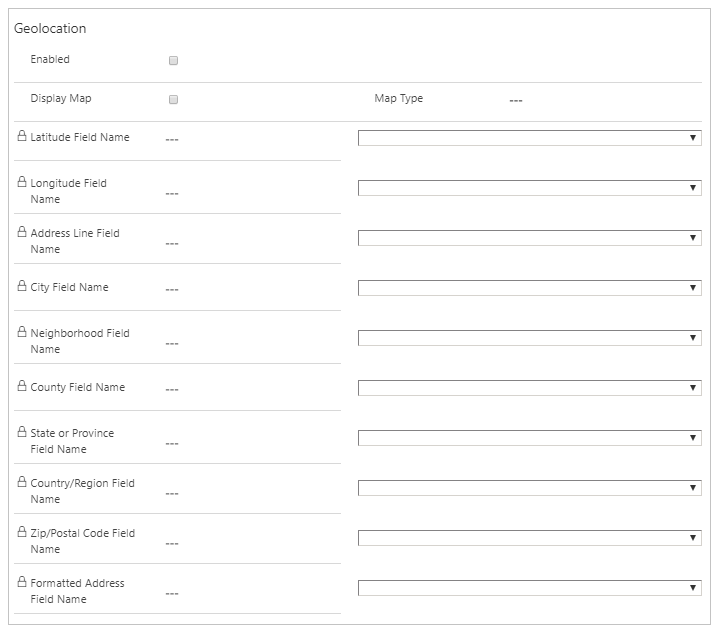
Nota
A sección Xeolocalización non está visible no ambiente German Sovereign Cloud. Se un usuario activou a xeolocalización utilizando un formulario diferente, non se mostrará durante o procesamento no portal.
Consideracións
- Un formulario con varios pasos debe estar asociado cunha páxina web para un determinado sitio web para que o formulario sexa visible dentro do sitio.
- Os compoñentes de código de nivel de campo están en versión preliminar pública e pódense engadir aos formularios. Máis información: Engadir un compoñente de código a un campo dunha aplicación controlada por modelos
- Ás veces, as columnas de resumo nos formularios do portal poden aparecer editables, aínda que están pensadas para ser de só lectura. Para asegurarse de que estas columnas permanecen como só de lectura, marque a columna como Só lectura no formulario de aplicación baseada en modelos.
Consulte tamén
Configurar un portal
Definir formularios básicos
Pasos do formulario de varios pasos para portais
Metadatos de formularios de varios pasos para portais
Configuración da subgrade do Formulario de varios pasos para portais
Configuración de notas para os formularios con varios pasos dos portais
Nota
Pode indicarnos as súas preferencias para o idioma da documentación? Realice unha enquisa breve. (teña en conta que esa enquisa está en inglés)
Esta enquisa durará sete minutos aproximadamente. Non se recompilarán datos persoais (declaración de privacidade).
Comentarios
Proximamente: Ao longo de 2024, retiraremos gradualmente GitHub Issues como mecanismo de comentarios sobre o contido e substituirémolo por un novo sistema de comentarios. Para obter máis información, consulte: https://aka.ms/ContentUserFeedback.
Enviar e ver os comentarios